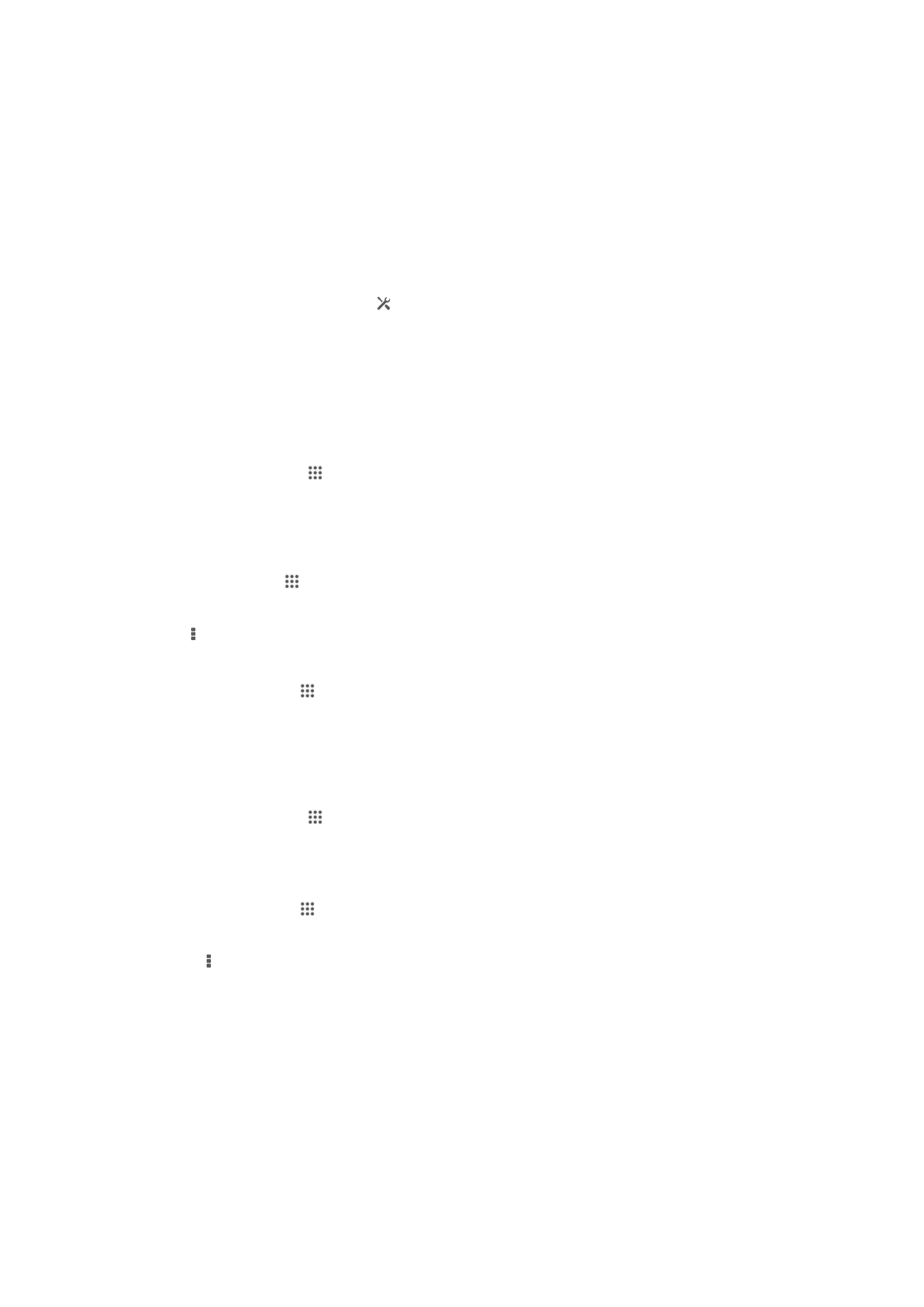
Microsoft® Exchange ActiveSync®同步化
使用 Microsoft Exchange ActiveSync 帳號,您就可以直接在裝置上存取公司電子郵件
訊息、行事曆約會和通訊錄。設定之後,您就能在電子郵件、行事曆以及通訊錄應用程
式裡找到您的資訊。
91
此為本出版品的網際網路版,
©列印後限供個人使用。
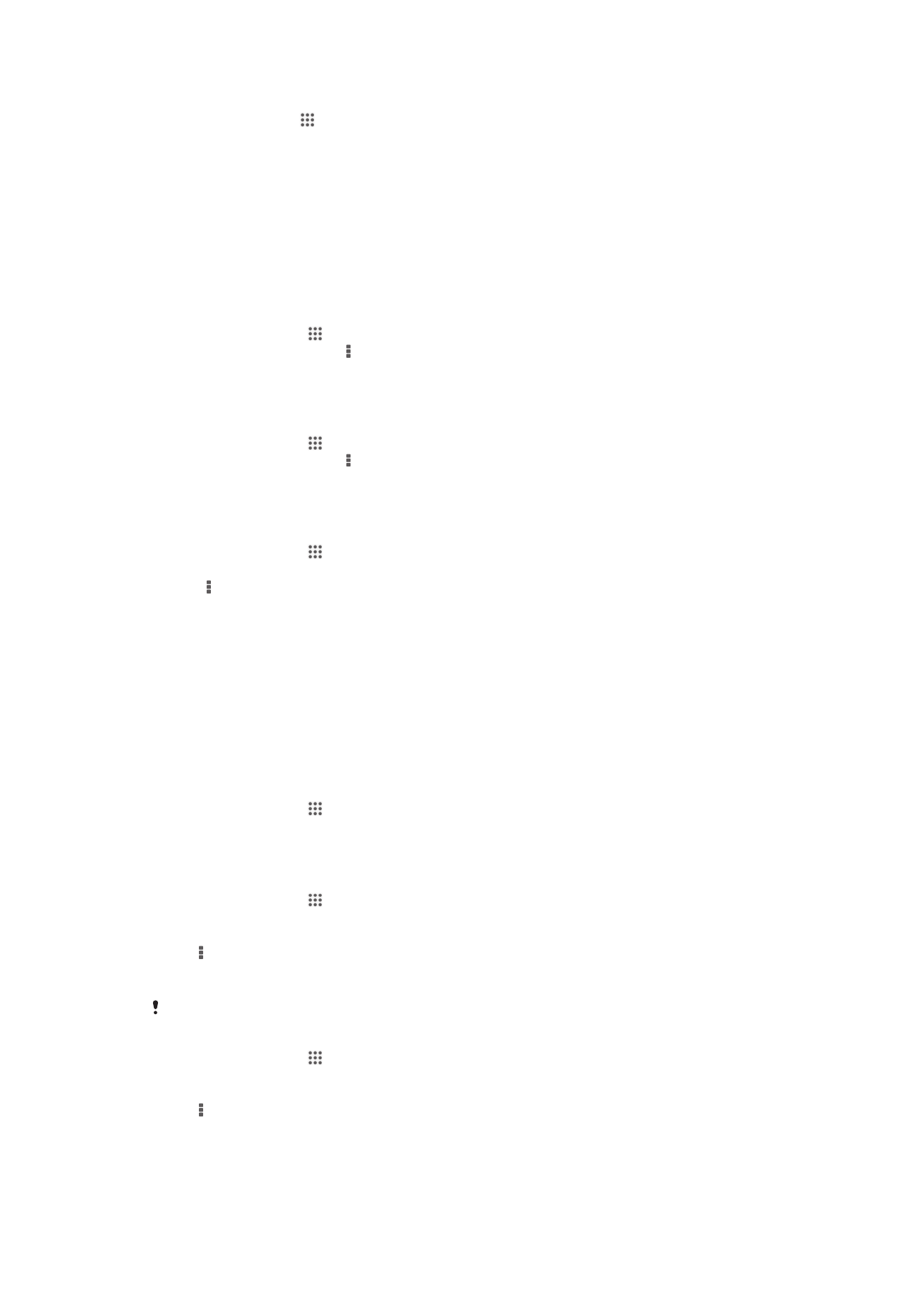
設定公司的電子郵件、行事曆以及通訊錄進行同步化
1
在主畫面中,輕觸 。
2
輕觸設定>新增帳號>
Exchange ActiveSync。
3
輸入您公司的電子郵件地址和密碼。
4
輕觸下一步。您的裝置會開始擷取您的帳號資訊。若發生失敗,請連絡公司網路
管理員以取得更多資訊,然後手動輸入帳號的網域和伺服器詳細資料。
5
輕觸確定以允許您的公司伺服器控制您的裝置。
6
選取要與裝置同步化的資料,例如通訊錄和行事曆項目。
7
如有需要,請啟動裝置管理員,允許您的公司伺服器控制裝置上的特定安全性功
能。例如,允許您的公司伺服器設定密碼規則並設定儲存加密。
8
當設定完成時,輸入公司帳號名稱。
編輯公司電子郵件、行事曆和通訊錄的設定
1
在主畫面中,輕觸 。
2
輕觸電子郵件,然後輕觸 。
3
輕觸設定,然後選取公司帳號。
4
變更需要的設定。
設定公司帳號的同步化間隔
1
在主畫面中,輕觸 。
2
輕觸電子郵件,然後輕觸 。
3
輕觸設定,然後選取公司帳號。
4
輕觸檢查頻率並選取間隔選項。
移除公司帳號
1
在主畫面中,輕觸 。
2
輕觸設定 >
Exchange ActiveSync,然後選取公司帳號。
3
輕觸 ,然後輕觸移除帳號。
4
再次輕觸移除帳號以確認。
與